Apple'ın yeni iOS güncellemesi, iOS aygıtınızda bir parola yöneticisi kullanmayı çok daha kolay hale getiriyor. Bu üçüncü taraf uygulamalar gerçekten etkileyicidir ve yalnızca parolalarınızı depolamakla kalmayıp, gerektiğinde oluşturup otomatik olarak doldurarak da birçok güçlükten kurtarır. Peki önce en iyisinin ne olduğunu aklımızda tutalım iOS şifre yöneticisi sağlamak; tek bir dokunuşla şifreyi saklar, oluşturur, otomatik olarak doldurur ve günceller. Parolalarınızı yalnızca iOS'ta değil, Mac ve Windows tabanlı cihazlarda da senkronize eder. Bu araçlar, birçok web sitesinde çok sayıda hesabınız olduğunda ve uygulamalar bunların hepsini hatırlayamadığında olduğu gibi birçok durumda gerçekten yardımcı olur. Bu uygulamalar ayrıca, en azından "123" veya "iloveyou" değil, kırılması güçlü bir parola oluşturarak bize yardımcı olur.
2020 için En İyi 5 iOS Şifre Yöneticisi
iOS'un en iyi ücretsiz şifre yöneticilerinin tüm noktalarını göz önünde bulundurarak, mücadele etmenize gerek kalmaması için beş tanesini listeleyeceğim. Öyleyse listedeki bir numarayla başlayalım ve bu Şifre Saklayıcı:
1. Parola Saklayıcı
Keeper, iOS'ta parolaları depolamak ve yönetmek için mevcut en iyi çözümlerden biridir. Kullanıcılara sınırsız şifre koruması, fotoğraf ve kredi kartı numarası saklama gibi birçok özellik sunar. Etkileyici bir şekilde harika çalışan şifre yöneticisi olan başka bir şaşırtıcı özelliği var.
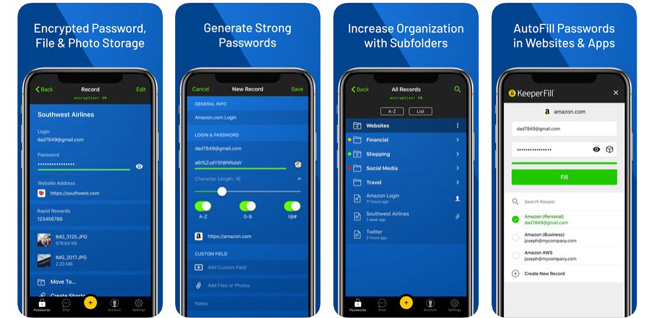
Artıları:
- Password Keeper tüm platformları ve tarayıcıları destekler.
- İsteğe bağlı güvenli dosya deposuna sahiptir ve tam bir dosya ve parola geçmişi tutar.
- Password keeper, sizin için şifre oluşturan çok iyi bir uygulamadır.
Eksileri:
- Biraz sınırlı olan web formu doldurma özelliğine sahiptir.
- Otomatik şifre güncellemesi yoktur.
Parola Saklayıcı Nasıl Kullanılır?
Öncelikle şifre anahtarınızı belirleyin. Grid matrix içerisinde şifrenizin uzunluğunu, yerini ve yönünü seçerek şifre anahtarınızı belirleyebilirsiniz. Artık parola saklayıcıdan bir sayfa seçebilir ve parolayı değiştirmek veya oluşturmak için bir web sitesi açabilirsiniz. Ayrıca testi değiştirebilir veya şifrenizi doğrulayabilir ve hesabınıza erişebilirsiniz.
2. LastPass Şifre Üreticisi
İOS cihazlarında parola depolamak söz konusu olduğunda seçim yapmak gerçekten daha iyi bir seçenektir. LastPass'in kullanımı ücretsizdir ve kullanıcıların ayda 2 ABD Doları tutarında bir premium plana abone olmalarına olanak tanır. Oynamak için etkileşimli ve kullanımı kolay bir arayüz ve şifre yönetimi gibi özellikler sağlar. yeni şifreler oluşturmak ve telaffuz edebileceğiniz bir şifre oluşturmak. Sadece LastPass'in otomatik doldurma seçeneğine sahip olması değil, bu nedenle bir web sitesini ziyaret ederken asla giriş bilgilerini girmek zorunda kalmayacaksınız.
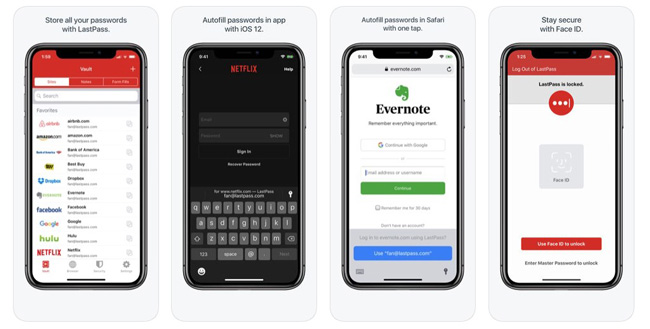
Artıları:
- Lastpass bir tarayıcı uzantısı olarak sunulmaktadır.
- Lastpass, iOS ve Android için bir uygulama olarak mevcuttur.
- Sık şifre değişikliği kullanan web siteleri için çok kullanışlıdır.
Eksileri:
- Bazı insanlar bunu yapmaktan çekindiği için Lastpass kullanırken abonelik yapmanız gerekir.
- İş kullanıcısı için bir abonelik için ödeme yapmanız gerekir.
LastPass Nasıl Kullanılır?
Her şeyden önce, LastPass'i herhangi bir tarayıcıdan veya işletim sisteminden yükleyin. Ardından uygulamayı indirmeye başlayın. Bundan sonra, adres çubuğunuzun yanında LastPass simgesi gösterilir. Bilgisayar kurulumunu yeniden başlattıktan sonra, LastPass dilinizi seçin ve bir hesap oluşturmak için tıklayın. Bir hesap oluşturacağınız zaman, ayrıntıları doldurmanız gerekecektir. Ardından LastPass'i kullanarak şifreyi seçin. Seçtiğiniz şifrenin güçlü olmasına dikkat edin. LastPass sunucularında tek yönlü şifrelemede bir ana şifre de seçebilirsiniz ve bu şifre kurtarılabilir.
3. 1Şifre
1Password, telaffuzu kolay olduğu için değil, kullanıcılara kendileri için iyi çalışan işlevsellik sağladığı için oldukça popülerdir. 1Password, iOS cihazlarınızda parola saklamanıza yardımcı olan iOS tabanlı bir uygulamaya sahiptir. Hesabınızı sadece şifrelerinizi saklayarak ve gerektiğinde sağlayarak değil, şifresini kaydettiğiniz belirli bir sitedeki bir güvenlik ihlali hakkında 1Password'de bilgilendirerek korur. Ancak, tüm bu işlevler ücretlidir ve bunlardan yararlanmak için aylık 2,99$'lık bir pakete abone olmanız gerekir.
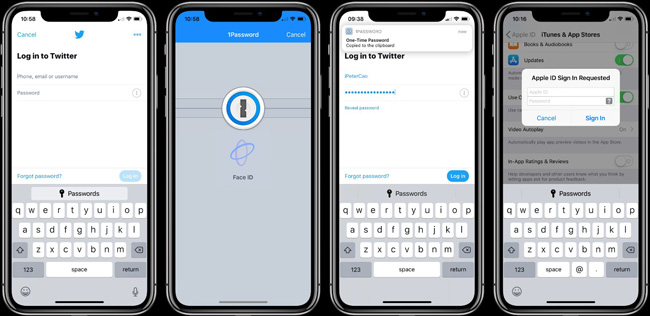
Artıları:
- Şifreleriniz 1Password kullanarak güvenli ve güvenilirdir.
- Hassas bilgileri ve çok sayıda not şablonunu saklayabilir.
- Çok iyi tasarlanmış bir uygulamadır.
Eksileri:
- Mobil cihazlarda 1Password'ün kamera entegrasyonu yoktur.
- 1Password'de otomatik şifre değiştirme özelliği yoktur.
1Password Nasıl Kullanılır?
Windows, Mac, iOS veya Android cihazınıza bir parola indirebilirsiniz. Ardından hesabınızda oturum açın. Burada hesap bilgilerinizi verebilirsiniz. Hesabınızı oluşturduğunuzda, indirdiğiniz PDF'deki bir kurulum QR kodunu tarayabilirsiniz. Tarayıcınızda 1password tarayıcı uzantısını da indirebilirsiniz.
4. Şifre Güvenli
PwSafe 2, parola güvenli algoritmalara dayalı bir uygulamadır ve Safari, Face ID, Touch ID ve diğer birçok uygulamada otomatik doldurma gibi özellikler sunar. Uyarlanabilir/duyarlı bir tasarıma sahiptir, bu nedenle bir iPad veya iPhone sahibi olmanız fark etmeksizin sorunsuz bir şekilde çalışacaktır. Geçişi cihazda değil, daha güvenli hale getirmek için iCloud veya Dropbox'ta saklar. Bununla birlikte, iOS için en iyi şifre yöneticisi arasında ücretli bir uygulamadır; 2,99 dolara mal oluyor. Parolalar, güncel kalmaları için düzenli olarak senkronize edilir; bu yüzden herhangi bir sorun yaşamazsınız.
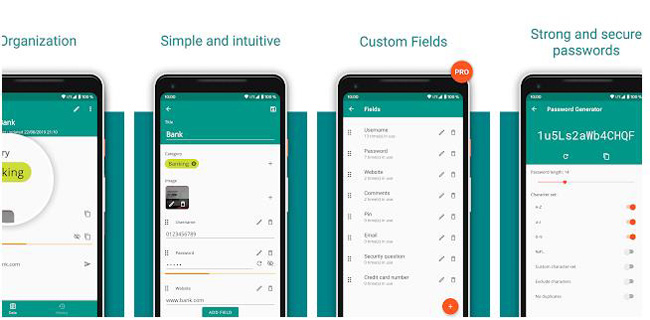
Artıları:
- Password Safe'in kullanımı kolaydır ve ücretsizdir.
- Açık kaynak topluluk desteği Password Safe.
- Yerel veri şifrelemeyi işleyebilir.
Eksileri:
- Password Safe yalnızca parolayı saklamakla sınırlıdır.
- Sınırlı içe aktarma seçeneklerine sahiptir.
Şifre Kasası Nasıl Kullanılır?
Her şeyden önce, şifre güvenli siteye gidin ve ardından "şifrenizi şimdi güvenceye alın" seçeneğini tıklayın. Web sitesi sayfasında, Safe parolasının indirilmesi otomatik olarak başlar. Ardından programı kaydedin ve kurulumu başlatmak için programı çalıştırın. Artık Password Safe'i başlatarak yeni veritabanına girebilirsiniz. Bir girdi ekleyeceğiniz zaman, düzenleme menüsüne gidin ve araç çubuğunda "giriş ekle"yi seçin.
5. KeePass
KeePass ücretsiz ve açık kaynaklı bir şifre yöneticisidir; şifrelerinizi güvenli bir şekilde yönetmenize yardımcı olur. Tüm şifrelerinizi tek bir veritabanında kolayca yönetebilirsiniz. Bu parolalar bir ana parola ile desteklenir; hatırlaman gereken tek şifre bu. Ana şifre, kayıtlı şifreyi almanıza ve bunlarda değişiklik yapmanıza yardımcı olacaktır. Keepass'ın veritabanları, şu anda bilinen en iyi ve en güvenli şifreleme algoritmaları kullanılarak şifrelenir.
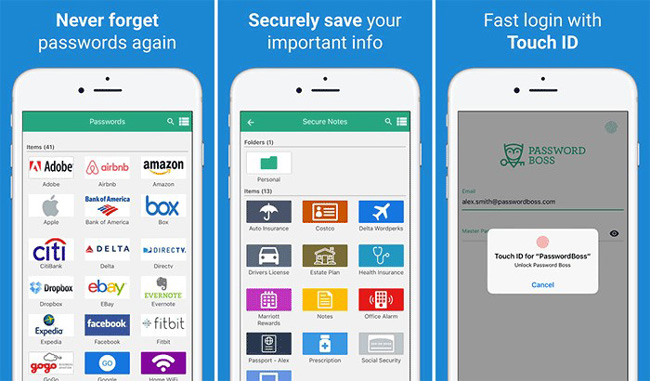
Artıları:
- KeePass'in onlarca farklı eklentisi ve uzantısı var.
- Verileriniz, geleneksel şifre yöneticisinden daha fazla kontrol altındadır.
- KeePass sınırsız bir süre için ücretsizdir.
Eksileri:
- KeePass sizin için formları otomatik olarak doldurmaz.
- Kullanıcı dostu değildir ve güvenlik sahil uyarısı yoktur.
Keepass Nasıl Kullanılır?
Playstore'dan Keepass'ın en son sürümünü indirin. Ardından keePass'i açın ve kendi veritabanınızı oluşturun. Ardından tüm hesaplarınızı veritabanına girin. İlgili şifrelerden ziyade KeePass'e çevrimiçi girerek şifreyi değiştirebilirsiniz. KeePass kullanarak çok güçlü bir şifre de oluşturabilirsiniz.
İpuçları: Unutulan iOS Parolanızı Nasıl Kurtarırsınız
iOS Parolanızı nasıl unuttuysanız ve kurtarmak istiyorsanız, PassFab iOS Password Manager parolanızı kurtarmanıza yardımcı olacaktır. özellikleri aşağıdadır iOS Şifre Yöneticisi PassFab tarafından gerçekten kullanışlıdır.
- Wi-Fi Şifresini Bul
- E-posta Hesabı Parolasını Görüntüle
- Kredi Kartı Bilgilerini Görüntüle
- Şifreyi CSV'ye Aktar
- Web Sitesi ve Uygulama Şifresini Al
- Apple Kimliğini ve Parolasını Göster
- Ekran Süresi Parolasını Kurtar

İOS şifre yöneticisi ile, kaybettiğiniz iOS şifrelerini kolayca kurtarabilirsiniz ve sizi baş ağrısından kurtaran böyle bir yazılım bulduğunuz için minnettar olursunuz.
Özet
5 şifre yöneticisini karşılaştırarak, kendi seçiminiz olması gerektiğine inanıyorum, ancak zaten iOS şifresini unuttum o zaman yalnızca şifre kurtarma aracına güvenebilirsiniz. Bu makalede en ayrıntılı bilgileri sağladığımız için, bu makaleyi ileride kullanmak üzere toplayabilirsiniz.